Šioje pamokoje parodysiu, kaip efektyviai naudoti įvairius "Canva" rėmelius ir maketus. "Canva" yra patogi dizaino programinė įranga, kuria galite kurti kūrybišką grafiką, skirtą socialinei žiniasklaidai, rinkodaros medžiagai ar asmeniniams projektams. Tikslingas rėmelių naudojimas gali suteikti dizaino projektams profesionalumo ir padėti geriausiai parodyti vaizdus. Pereikime šiuos žingsnius kartu!
Pagrindiniai dalykai
- Rėmeliai gali struktūrizuoti ir pabrėžti vaizdus bei dizainą.
- Maketai leidžia demonstruoti dizainą realiuose scenarijuose.
- Canva siūlo įvairias formas ir efektus, kad galėtumėte pritaikyti savo dizainus.
Žingsnis po žingsnio vadovas
1 žingsnis: sukurkite naują puslapį
Norėdami pradėti kurti dizainą, pirmiausia "Canva" sukurkite naują puslapį. Eikite į "Create design" ir pasirinkite norimą šabloną arba sukurkite tuščią puslapį.
2 žingsnis: Elementai ir rėmelių paieška
Tada pereikite į "Canva" "Elementus". Ten turėtumėte rasti parinktį "Borders" ("Rėmeliai"). Galite ieškoti slinkdami žemyn arba pasinaudoti paieškos funkcija, paieškos juostoje įrašydami "frame" (rėmelis).
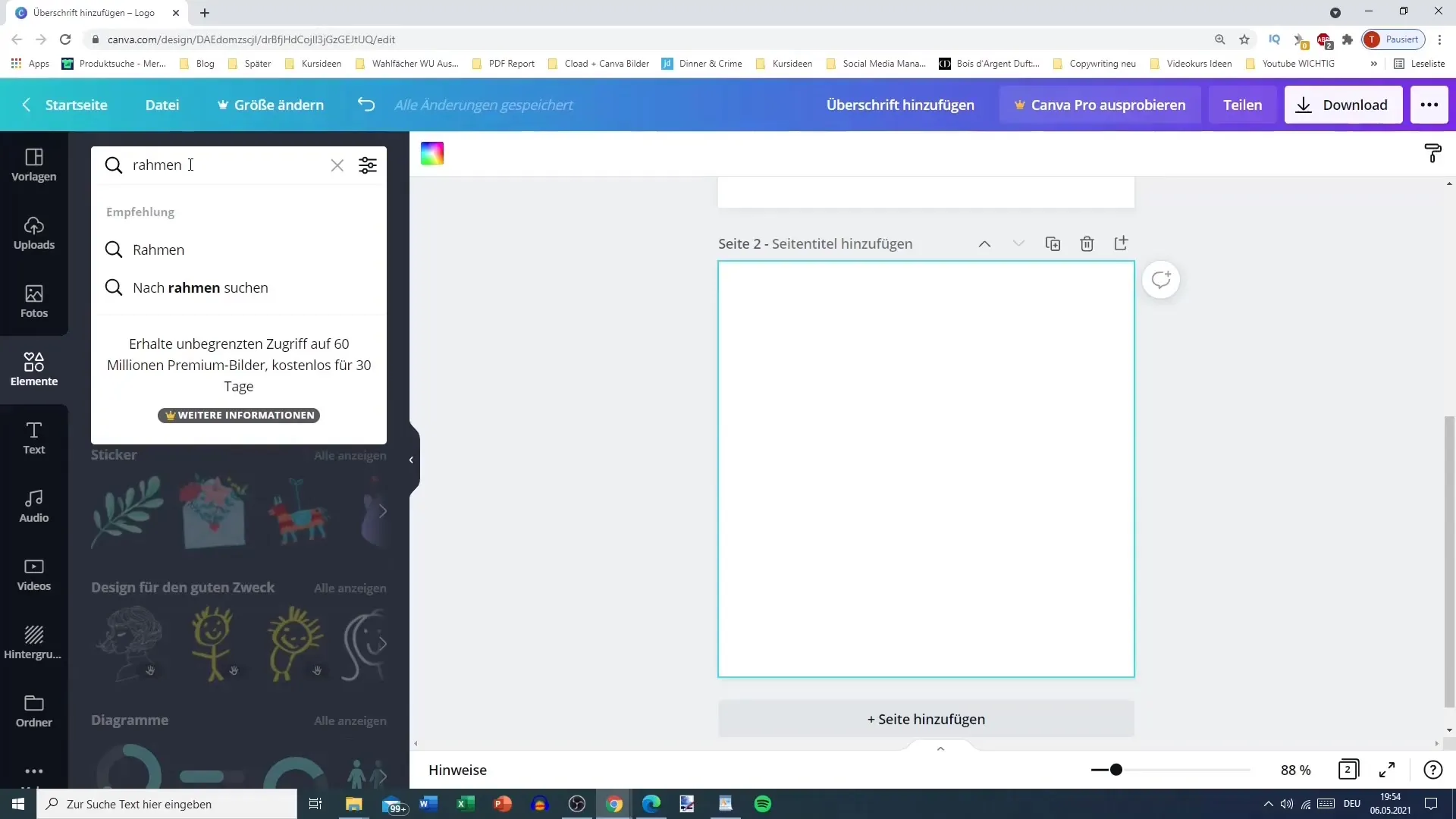
3 žingsnis: rėmelio pasirinkimas
Kai pamatysite galimų rėmelių pasirinkimą, pasirinkite jums patinkantį. Peržiūrėkite įvairias formas, pavyzdžiui, apskritimus, žvaigždutes ir suplėšytus vaizdus. Pasirinkite rėmelį ir pridėkite jį prie savo dizaino.
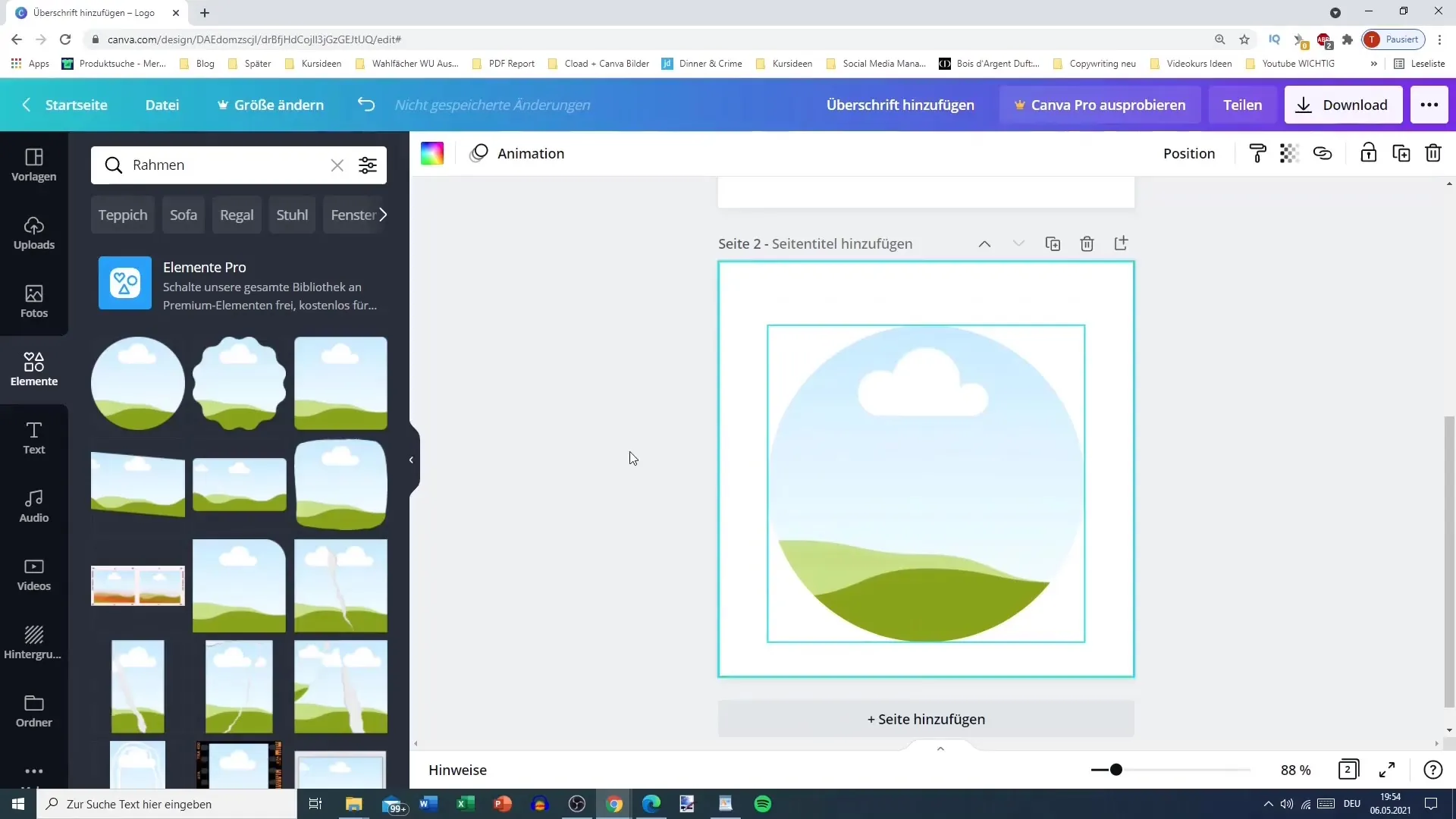
4 veiksmas: vilkite nuotrauką į rėmelį
Dabar atėjo laikas įterpti nuotrauką. Pasirinkite nuotrauką, kurią norėtumėte sujungti su rėmeliu. Vilkite ir nuleiskite nuotrauką į rėmelį ir sureguliuokite ją, kad gautumėte norimą pjūvį.
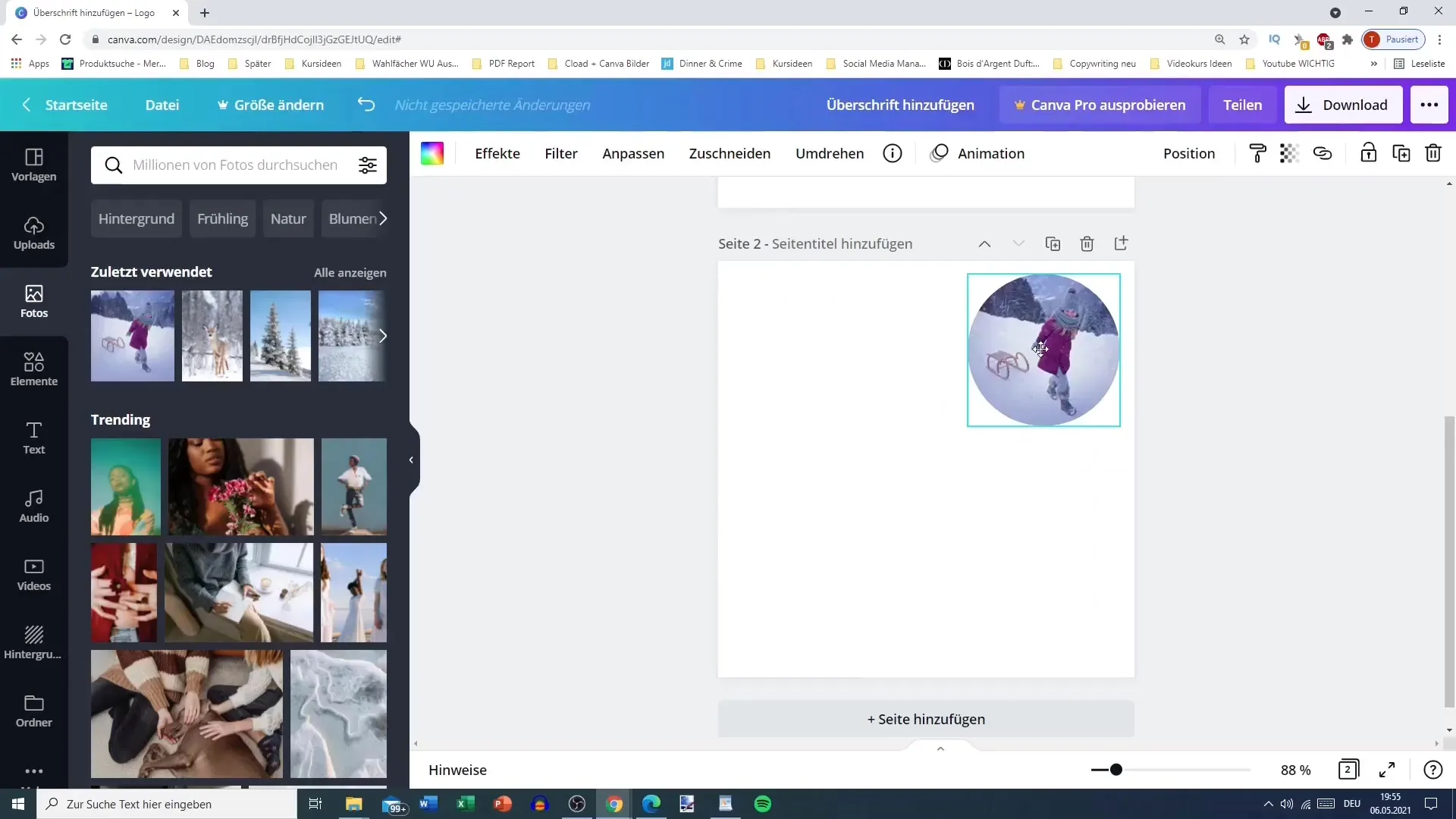
5 veiksmas: naudokite papildomus rėmelius
Programoje "Canva" yra daugybė rėmelių, kurie siūlo skirtingas formas ir dizainą. Naudokite juos, kad pridėtumėte vizualinio įdomumo savo grafikai. Galite naudoti net kelis rėmelius skirtingiems vaizdams, kuriuos norite įtraukti į savo dizainą.
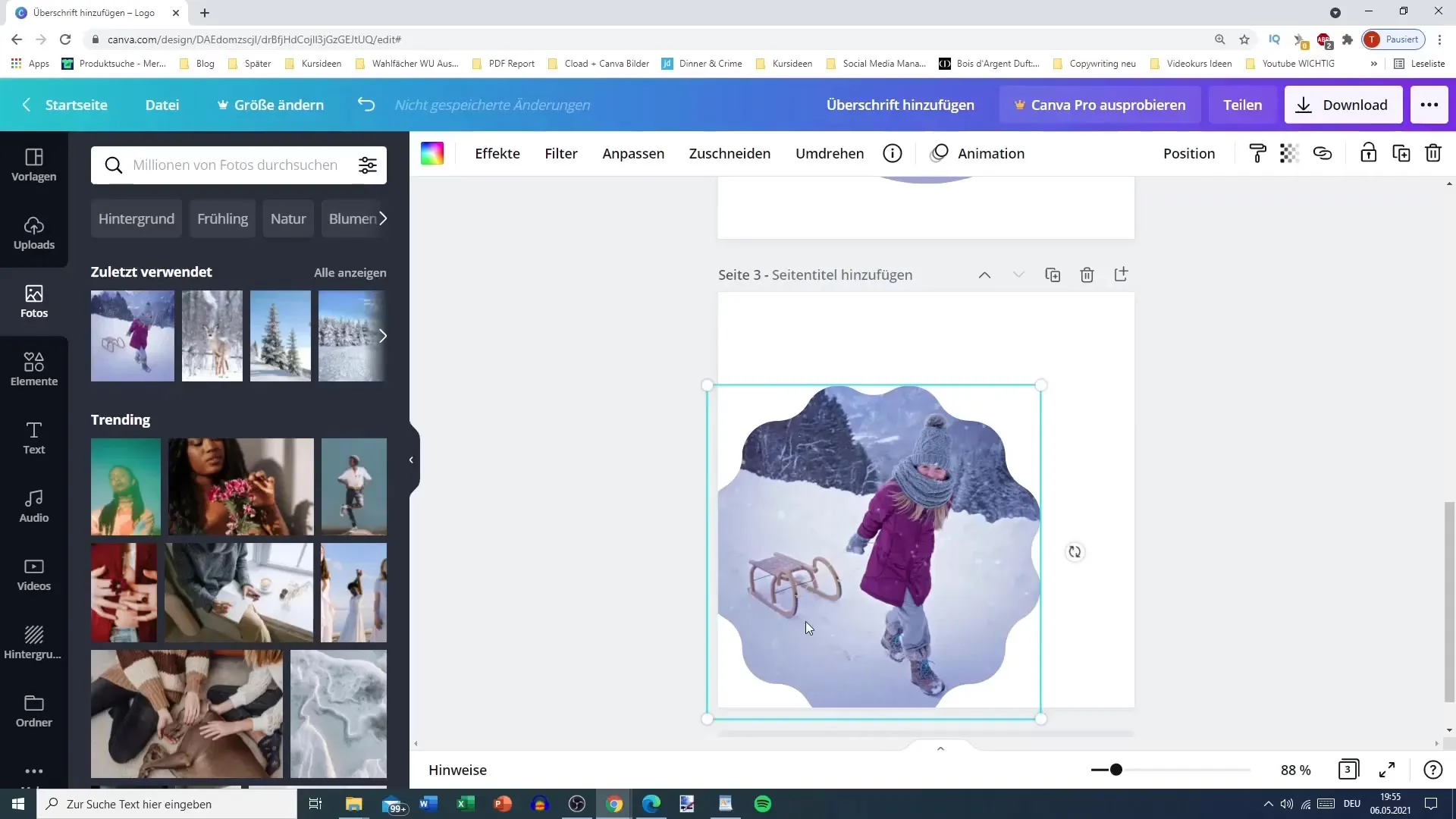
6 veiksmas: koliažai ir kūrybiniai dizainai
Eksperimentuokite su koliažais. Sujunkite skirtingus vaizdus ir pasirinkite skirtingo stiliaus rėmelius, kad sukurtumėte kūrybišką ir patrauklų dizainą. Nepamirškite, kad spalvos ir stiliai turėtų derėti.
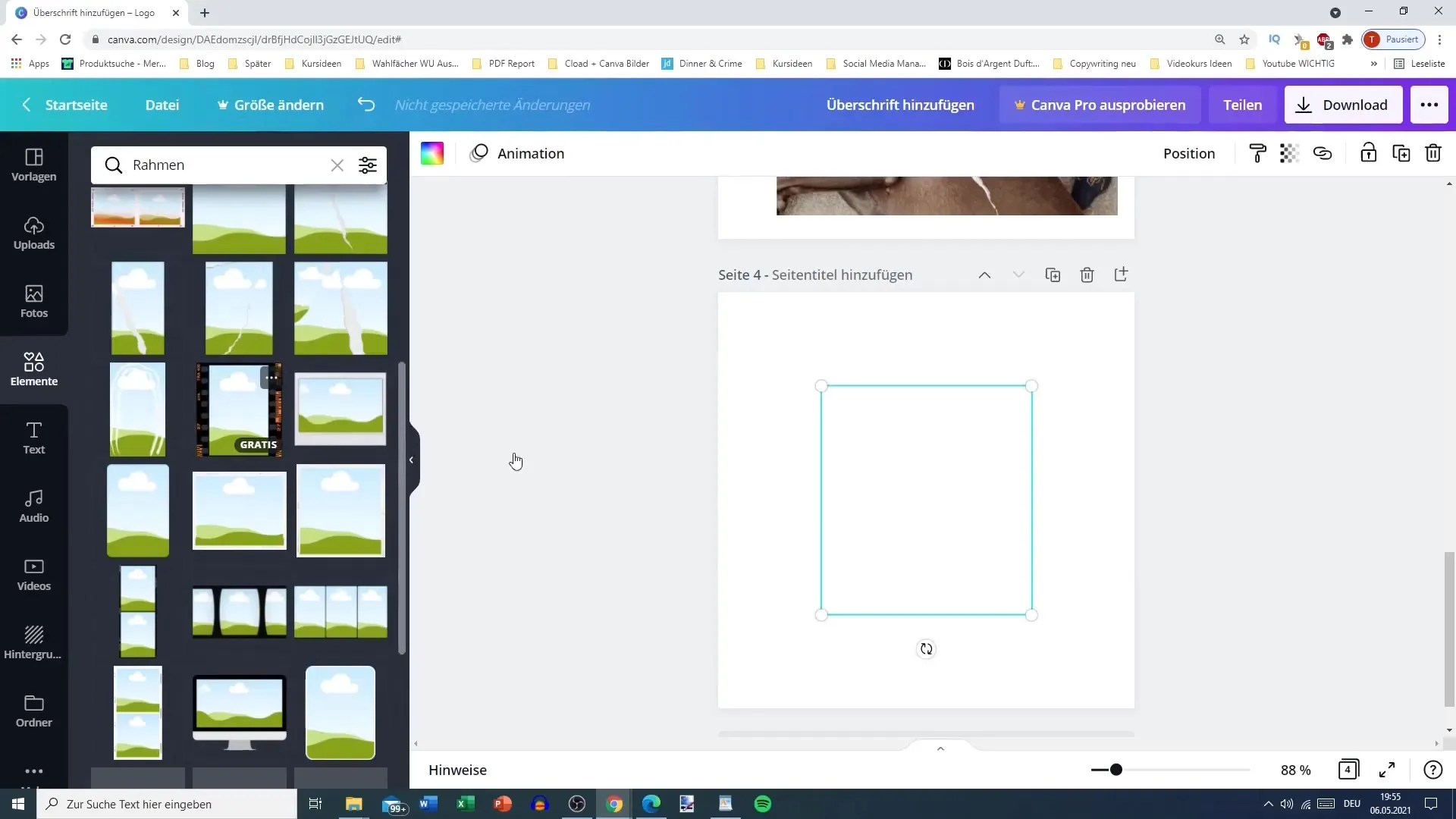
7 žingsnis: kurkite maketus
Dabar pereisime prie maketų kūrimo. Maketai padeda vizualizuoti dizainą realiomis aplinkybėmis. Įkelkite vaizdą, kurį norite naudoti maketui. Tada eikite į efektus.
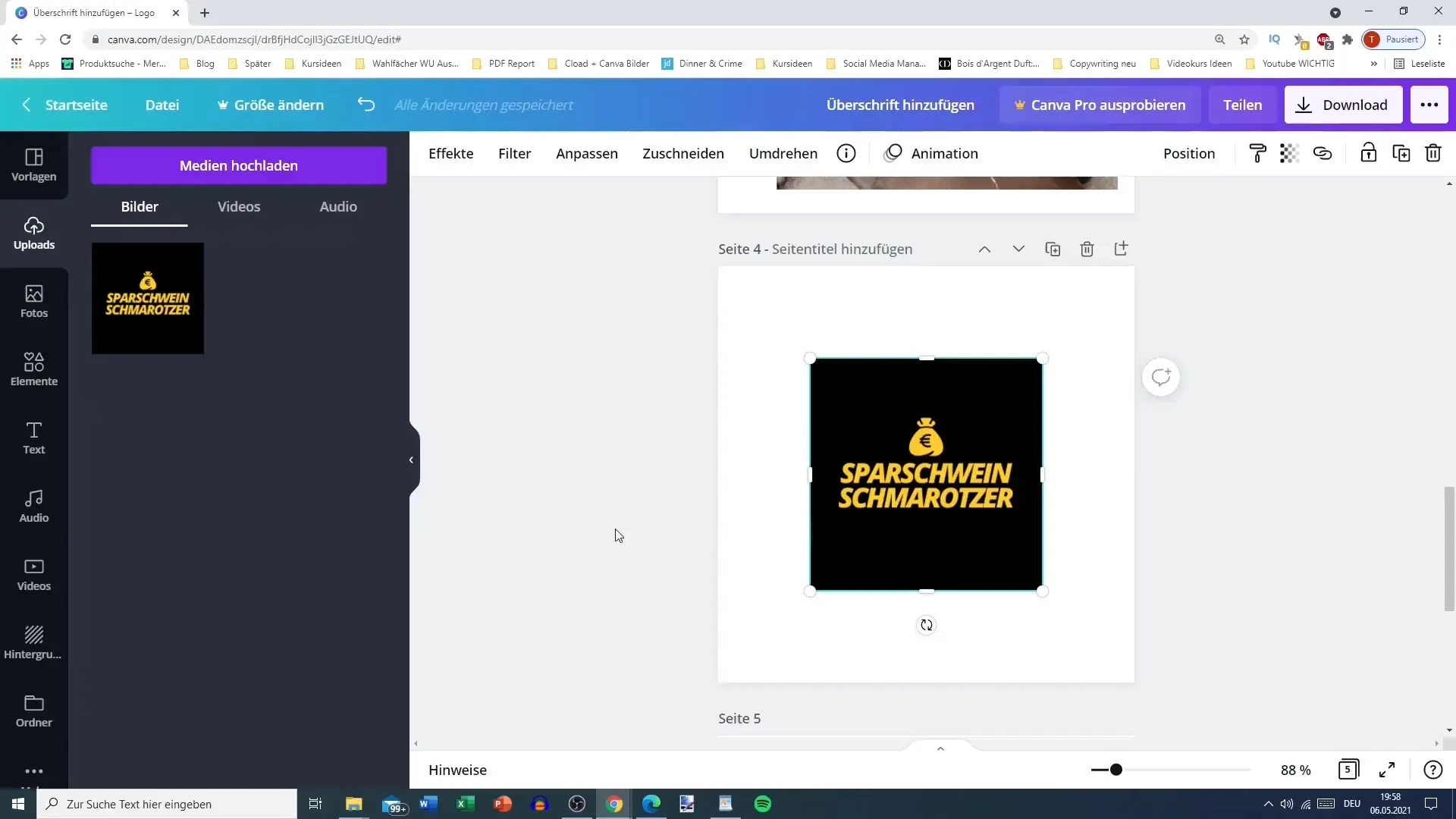
8 žingsnis: Naudokite išmaniuosius maketus
Efektų dalyje galite pasirinkti parinktį "Smart Mockups" (išmanieji maketai). Ši funkcija leidžia automatiškai įterpti jūsų vaizdą į įvairius maketus. Pasirinkite jums labiausiai patinkantį maketą.
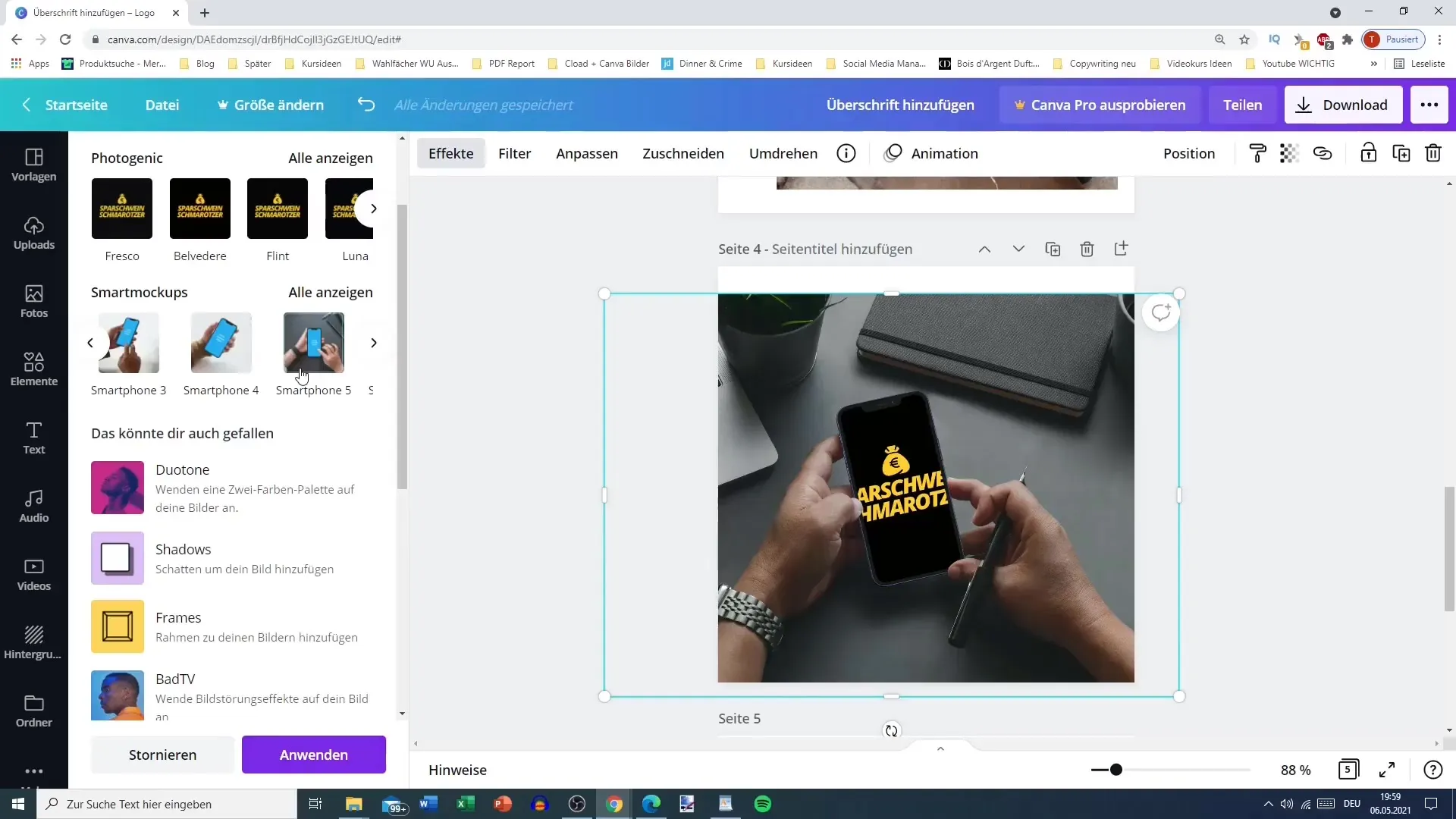
9 veiksmas: koregavimas ir dydžio keitimas
Pasirinkę maketą, galite atlikti koregavimus. Galite koreguoti paveikslėlio dydį arba pakeisti maketą, kad jis geriau tiktų jūsų dizainui. Jūsų kūrybiniam procesui čia nėra jokių apribojimų.
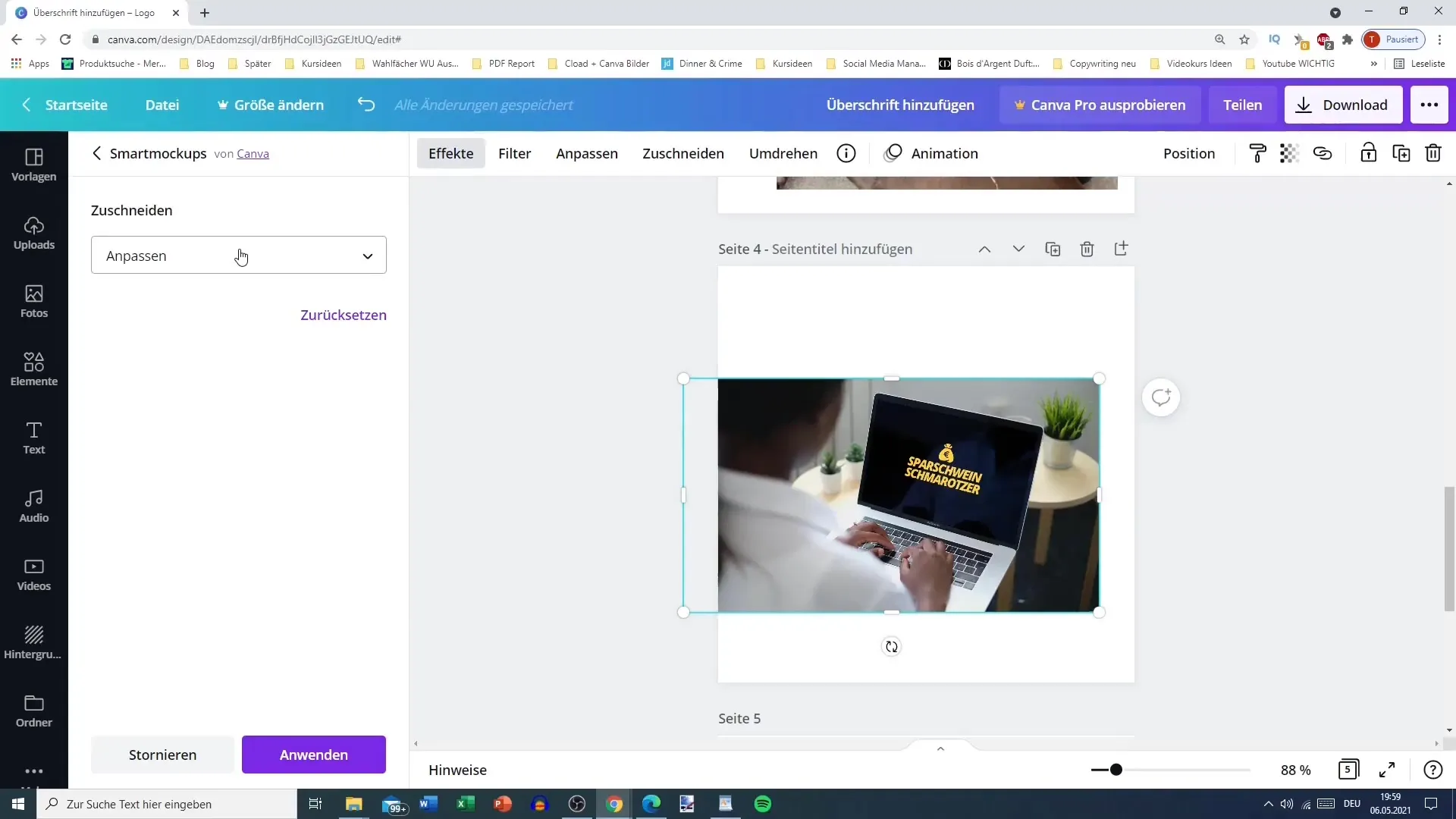
10 žingsnis: Kitos maketo parinktys
Be išmaniųjų telefonų, galite pasirinkti nešiojamųjų kompiuterių, marškinėlių, puodelių ir kt. maketus. Dėl to maketų naudojimas yra ypač universalus ir patrauklus, ypač kuriant prekės ženklo medžiagą.
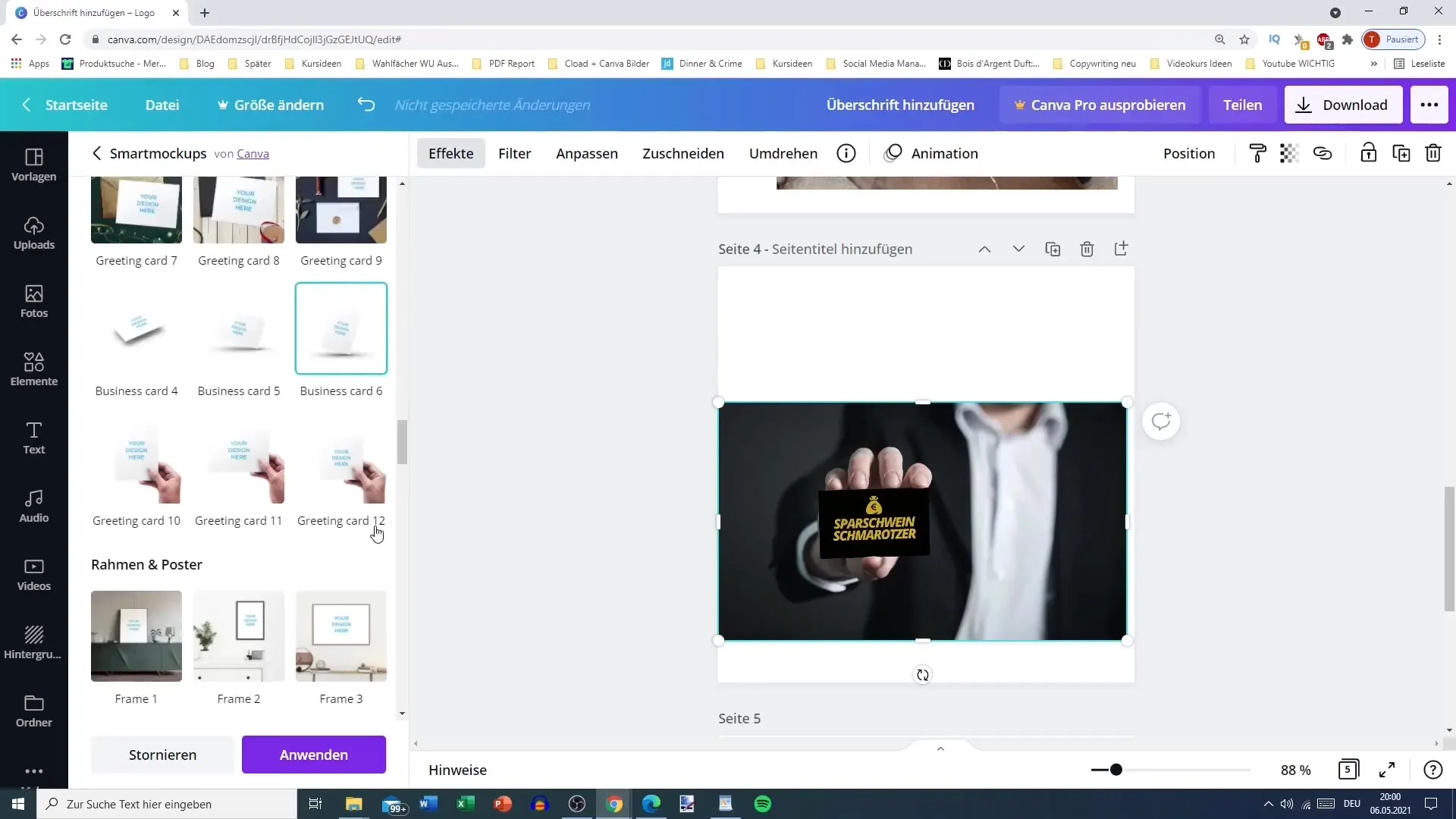
11 žingsnis: kurkite savo maketus
Jei turite dar konkretesnių reikalavimų, taip pat galite sukurti savo maketus. Vilkite paveikslėlį į "Canva", pasirinkite efektus ir pridėkite šešėlių ar kitų stilistinių elementų.
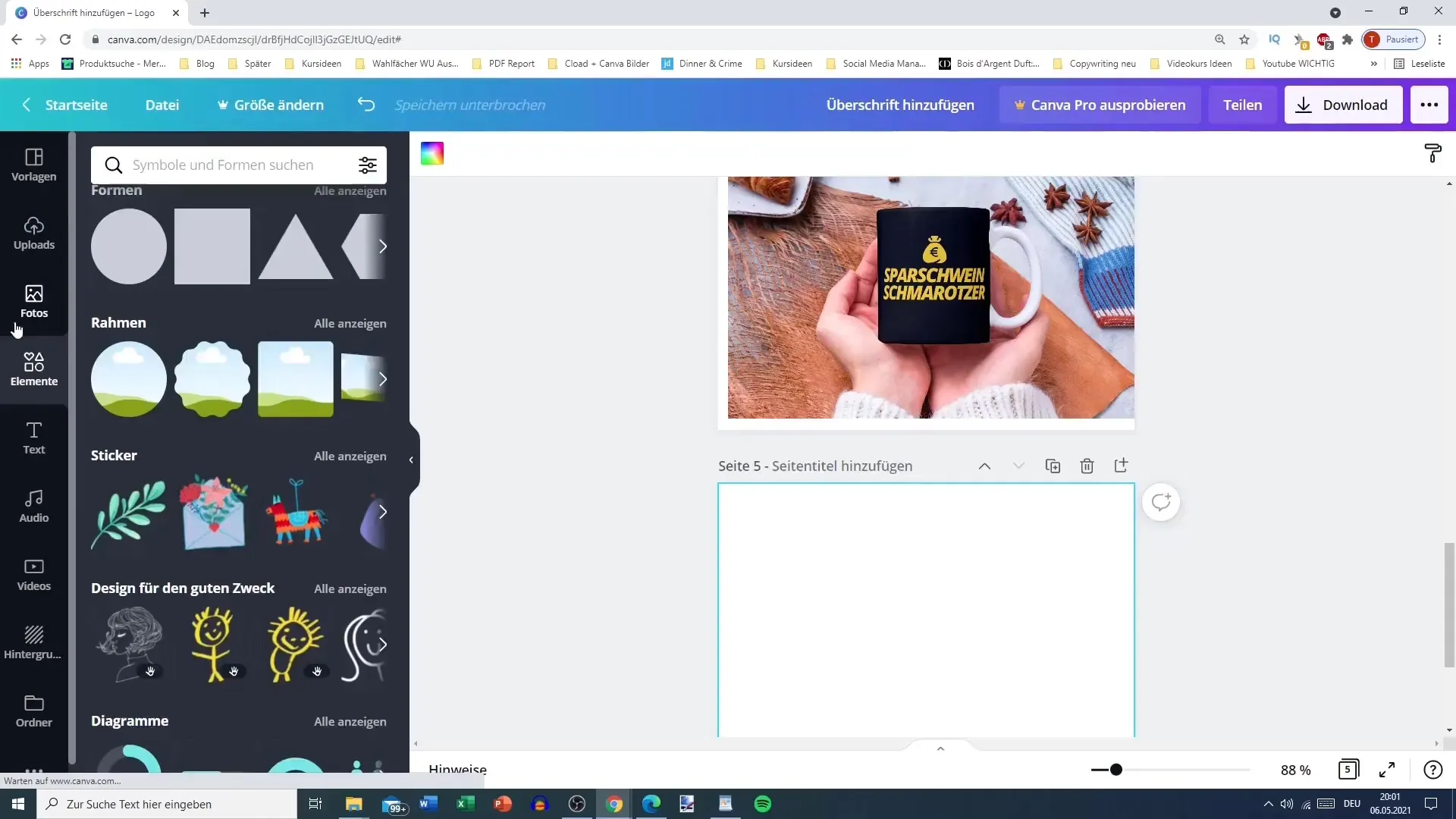
12 veiksmas: užbaigti visą dizainą
Kai visus elementus ir maketus pritaikysite taip, kad jie jus tenkintų, patikrinkite bendrą dizainą. Įsitikinkite, kad viskas atrodo darniai, o spalvos ir šriftai gerai dera tarpusavyje.
Apibendrinimas
Šiame vadove sužinojote, kaip efektyviai naudoti "Canva" rėmus ir maketus, kad sukurtumėte patrauklų ir kūrybišką dizainą. Pasitelkę tinkamus įrankius ir šiek tiek kūrybiškumo, galite sukurti įspūdingą vaizdinį turinį, tinkantį įvairioms programoms.
Dažniausiai užduodami klausimai
Kaip "Canva" rasti rėmelius? Rėmelius galite rasti skyriuje "Elementai" ir slinkti žemyn arba naudoti paieškos funkciją.
Ar galiu į maketus įterpti savo nuotraukas? Taip, galite įkelti savo nuotraukas ir įterpti jas į maketus.
Kokių maketų galima rasti "Canva"?"Canva" galima rasti įvairių maketų, įskaitant išmaniuosius telefonus, nešiojamuosius kompiuterius, puodelius ir marškinėlius.


